win10电脑机器码的修改方法 win10电脑机器码怎么更改
更新时间:2023-12-07 13:51:31作者:zheng
有些用户想要修改自己win10电脑的机器码,修复电脑出现的一些问题,但是不知道如何修改,今天小编给大家带来win10电脑机器码的修改方法,有遇到这个问题的朋友,跟着小编一起来操作吧。
具体方法:
1.按下WIN键+R键,输入CMD点击确定。
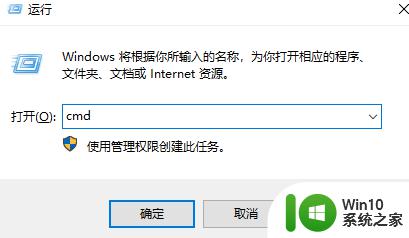
2.输入ipconfig /all,按下回车。
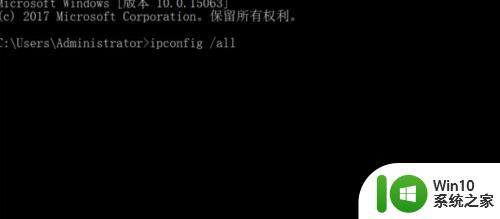
3.物理地址即我们电脑网卡的真实MAC地址。

4.右击此电脑选择管理
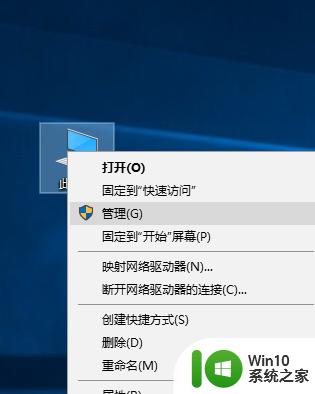
5.选择设备管理器,点击网络适配器,选择网卡右击选择属性。
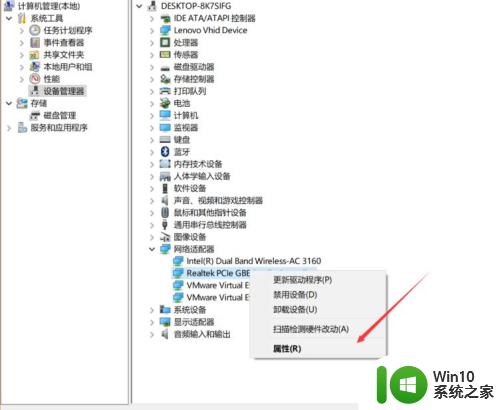
6.选择高级,再选择网络地址将右边的不存在。选择成值,并在后边的文本框中,输入你想要更改的MAC地址,之后点击确定即可,如果存在多块网卡,则需要全部更改。
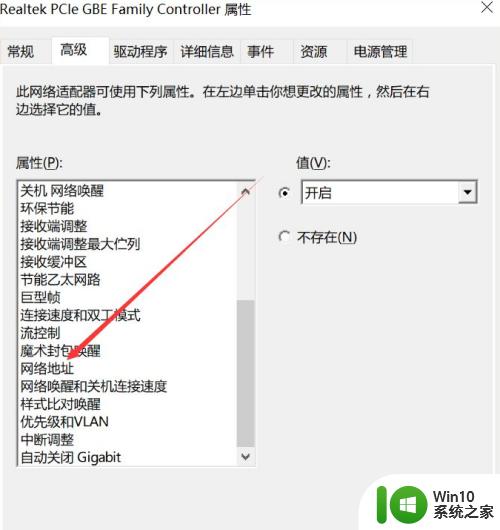
以上就是win10电脑机器码的修改方法的全部内容,有出现这种现象的小伙伴不妨根据小编的方法来解决吧,希望能够对大家有所帮助。
win10电脑机器码的修改方法 win10电脑机器码怎么更改相关教程
- win10怎么更改电脑开机密码 win10电脑开机密码如何修改
- win10怎样修改电脑开机密码 win10修改电脑开机密码教程
- win10修改开机密码的方法 win10如何更改开机密码
- win10电脑如何更改锁屏密码 win10电脑如何修改锁屏密码
- win10系统电脑如何设置开机密码 Win10怎么更改开机密码
- win10电脑修改开机密码在哪里修改 Win10电脑怎么设置开机密码
- win10如何修改子网掩码 win10电脑修改子网掩码的方法
- win10电脑激活密码修改方法 win10系统激活密码能修改吗
- win10开机密码怎么改为PIN码 如何将win10登录密码更改为PIN码
- win10忘记开机密码的解决方法 win10怎么更改开机密码
- 更改win10系统开机密码的方法 win10如何设置开机密码
- Win10系统更改密码提示“修改失败”的处理方法 Win10系统更改密码提示“修改失败”怎么办
- 蜘蛛侠:暗影之网win10无法运行解决方法 蜘蛛侠暗影之网win10闪退解决方法
- win10玩只狼:影逝二度游戏卡顿什么原因 win10玩只狼:影逝二度游戏卡顿的处理方法 win10只狼影逝二度游戏卡顿解决方法
- 《极品飞车13:变速》win10无法启动解决方法 极品飞车13变速win10闪退解决方法
- win10桌面图标设置没有权限访问如何处理 Win10桌面图标权限访问被拒绝怎么办
win10系统教程推荐
- 1 蜘蛛侠:暗影之网win10无法运行解决方法 蜘蛛侠暗影之网win10闪退解决方法
- 2 win10桌面图标设置没有权限访问如何处理 Win10桌面图标权限访问被拒绝怎么办
- 3 win10关闭个人信息收集的最佳方法 如何在win10中关闭个人信息收集
- 4 英雄联盟win10无法初始化图像设备怎么办 英雄联盟win10启动黑屏怎么解决
- 5 win10需要来自system权限才能删除解决方法 Win10删除文件需要管理员权限解决方法
- 6 win10电脑查看激活密码的快捷方法 win10电脑激活密码查看方法
- 7 win10平板模式怎么切换电脑模式快捷键 win10平板模式如何切换至电脑模式
- 8 win10 usb无法识别鼠标无法操作如何修复 Win10 USB接口无法识别鼠标怎么办
- 9 笔记本电脑win10更新后开机黑屏很久才有画面如何修复 win10更新后笔记本电脑开机黑屏怎么办
- 10 电脑w10设备管理器里没有蓝牙怎么办 电脑w10蓝牙设备管理器找不到
win10系统推荐
- 1 索尼笔记本ghost win10 64位原版正式版v2023.12
- 2 系统之家ghost win10 64位u盘家庭版v2023.12
- 3 电脑公司ghost win10 64位官方破解版v2023.12
- 4 系统之家windows10 64位原版安装版v2023.12
- 5 深度技术ghost win10 64位极速稳定版v2023.12
- 6 雨林木风ghost win10 64位专业旗舰版v2023.12
- 7 电脑公司ghost win10 32位正式装机版v2023.12
- 8 系统之家ghost win10 64位专业版原版下载v2023.12
- 9 深度技术ghost win10 32位最新旗舰版v2023.11
- 10 深度技术ghost win10 64位官方免激活版v2023.11